Photoshop将普通宫殿建筑打造出金碧辉煌的效果
作者 黑影子 来源 中国教程网 发布时间 2010-07-16
本例为Photoshop调色实例教程,将向朋友介绍通过运用PS的高反差保留滤镜、阴影与高光、查找边缘滤镜、色相饱和度、色相饱和度、色阶、渐变以及曲线的运用将一张普通的建筑照片打造成金碧辉煌的宫殿效果~~
原图:

效果图:
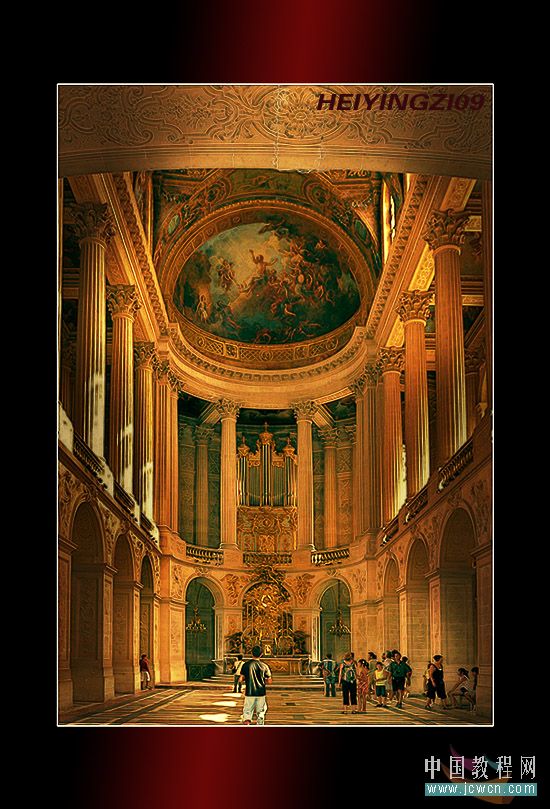
1、打开原图用变换-斜切工具校正图片的透视变形。

2、裁剪多余不要的部分,注意高与宽的比例要符合一般的美观要求

3、复制一层,执行topaz外挂滤镜,增强图片线条纹理。
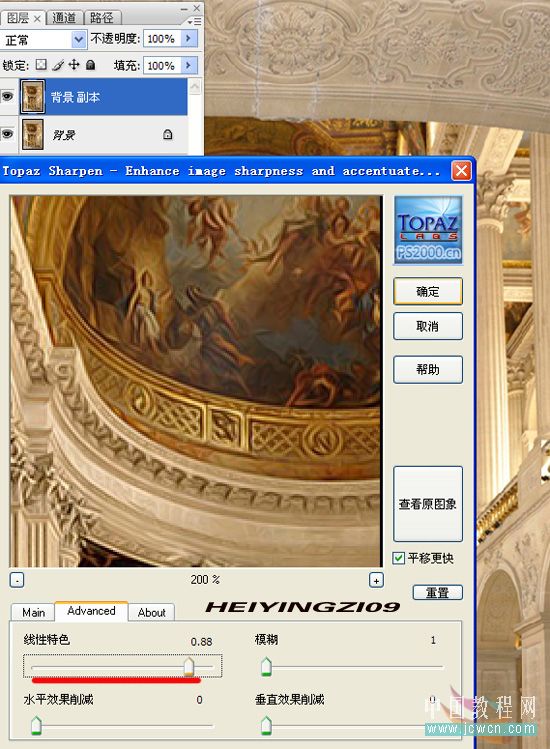
4、背景副本层执行高反差保留,半径1像素,图层模式:强光。
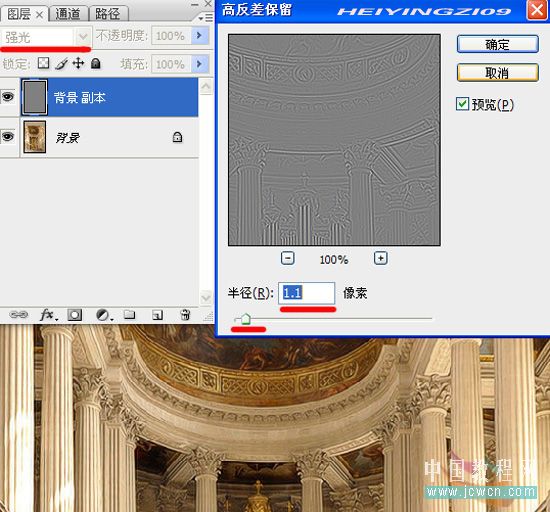
5、合并图层,执行阴影与高光:高光100,阴影0.
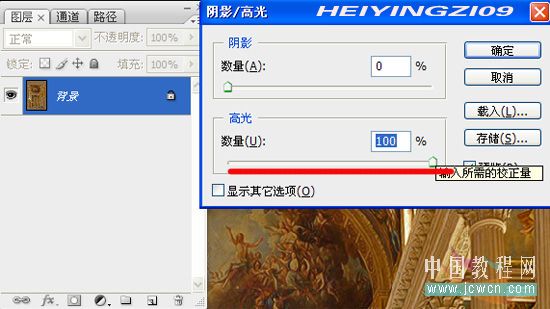
| 12下一页 |